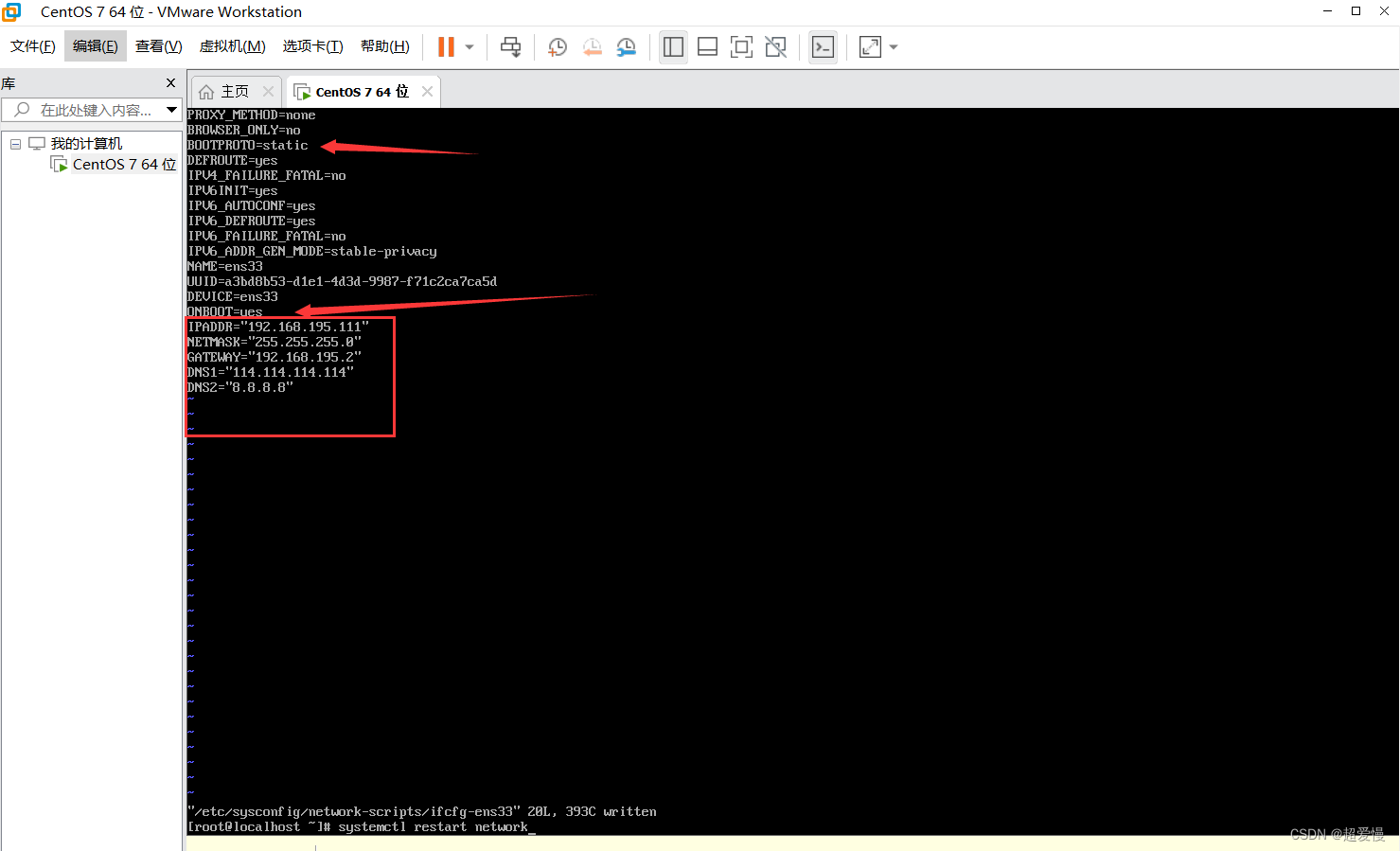注意:本文有大量的界面截图,如观看效果不佳可前往文字版:
Linux安装配置Oracle+plsql安装配置(详细)_超爱慢的博客-CSDN博客
目录
4.1 编辑数据库安装文件/data/src/database/response/db_install.rsp
1 安装虚拟机系统
1.1 安装虚拟机
VM下载+安装配置教程+安装配置Linux系统+网络配置(超详细)(含激活方法)_超爱慢的博客-CSDN博客
这里推荐装一下文件传输工具mobaXterm,或Xshell,或finalshell,因为虚拟机和本机之间不能复制内容过去,所以,装一下这些工具会很方便(这里演示的截图出自mobaXterm工具,不装也可以反正内容是一样的)
这里提示一下每一个环节成功完成后最好打一个快照(小知识:关机后打),因为如果出现问题,与其找哪里出了问题,不如返回快照重新来过快。
2.配置虚拟机
2.1 设置机器名
hostnamectl set-hostname cm04
这一步只是确定你的主机名
查询主机名:
hostname
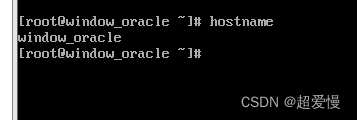
2.2 修改域名映射
vi /etc/hosts
192.168.233.129 cm01

2.3 固定IP地址
这一步其实在安装虚拟机那步就可以做了,做了的小伙伴明确好自己的IP地址就可以跳过此步
更详细的步骤在VM下载+安装配置教程+安装配置Linux系统+网络配置(超详细)(含激活方法)_超爱慢的博客-CSDN博客
(1)编辑 /etc/sysconfig/network-scripts/ifcfg-ens33文件
vi /etc/sysconfig/network-scripts/ifcfg-ens33
BOOTROTO=”static”
IPADDR=”192.168.233.140”
NETMASK=”255.255.255.0”
GATEWAY=”192.168.233.2”
DNS1=”114.114.114.114”
DNS2=”8.8.8.8”
(附注:部分镜像需加入ONBOOT="yes")
(2)重启网络
systemctl restart network
(3)测试外网
ping www.baidu.com -c 3
2.4 关闭防火墙
systemctl stop firewalld
systemctl disable firewalld
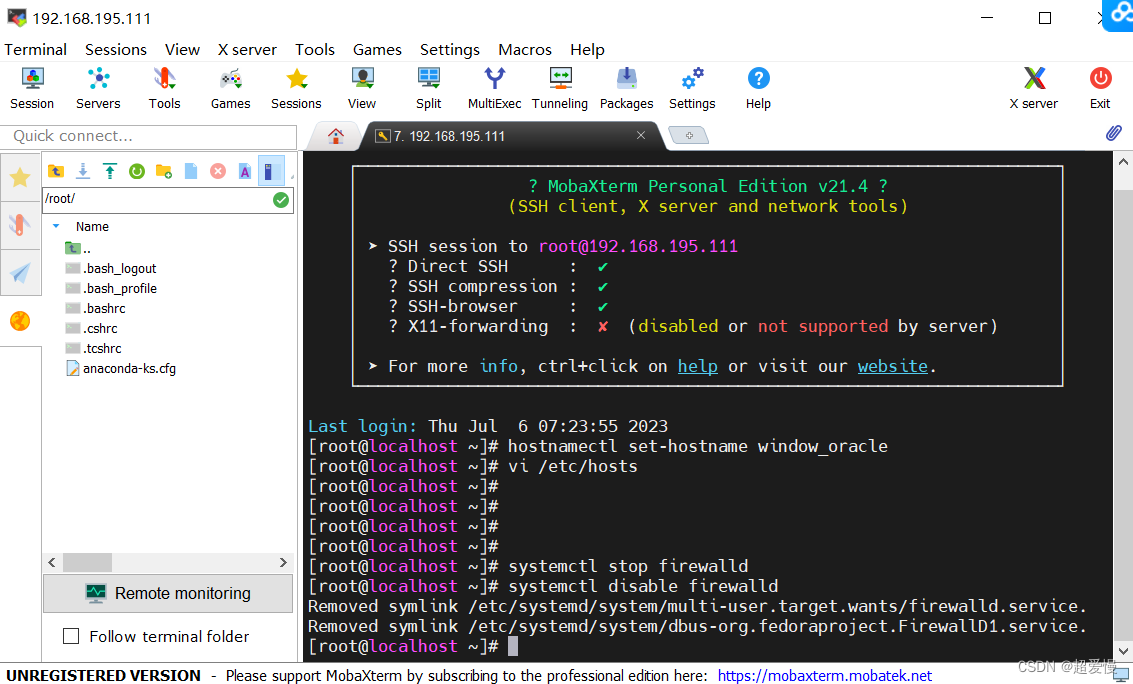
2.5 更改安全机制
vi /etc/selinux/config
SELINUX=disabled
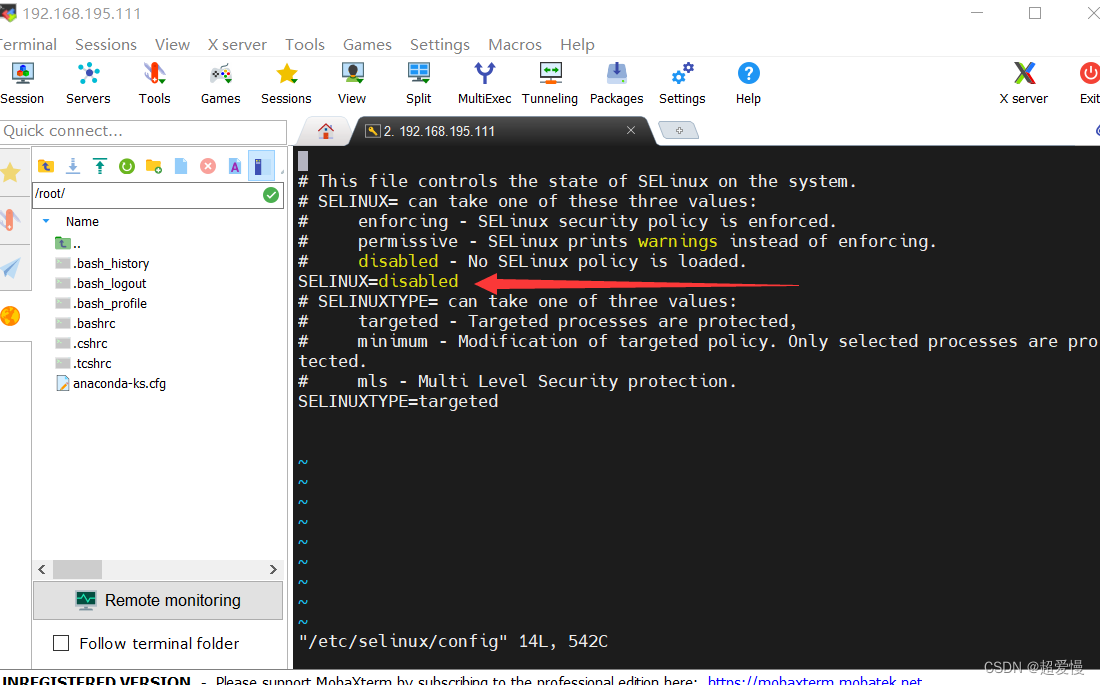
2.6 重启reboot
reboot
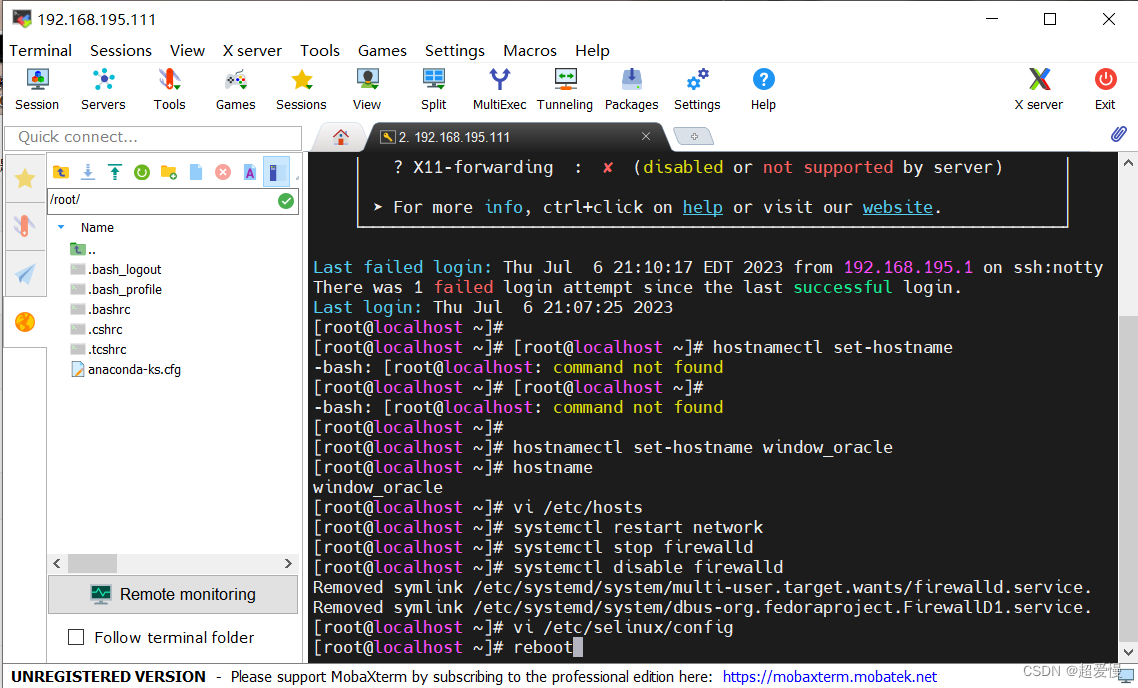
3 修改配置
3.1 修改标识
修改CentOS系统标识 (由于Oracle默认不支持CentOS)
修改文件: /etc/redhat-release
将文件内容替换为: redhat-7

3.2 修改内核参数
修改文件: /etc/sysctl.conf
添加以下内容:fs.aio-max-nr = 1048576
fs.file-max = 6815744
kernel.shmmni = 4096
kernel.sem = 250 32000 100 128
kernel.shmall = 2097152
kernel.shmmax = 2147483648
net.ipv4.ip_local_port_range = 9000 65500
net.ipv4.icmp_echo_ignore_broadcasts = 1
net.ipv4.conf.all.rp_filter = 1
net.core.rmem_default = 262144
net.core.rmem_max= 4194304
net.core.wmem_default= 262144
net.core.wmem_max= 1048576
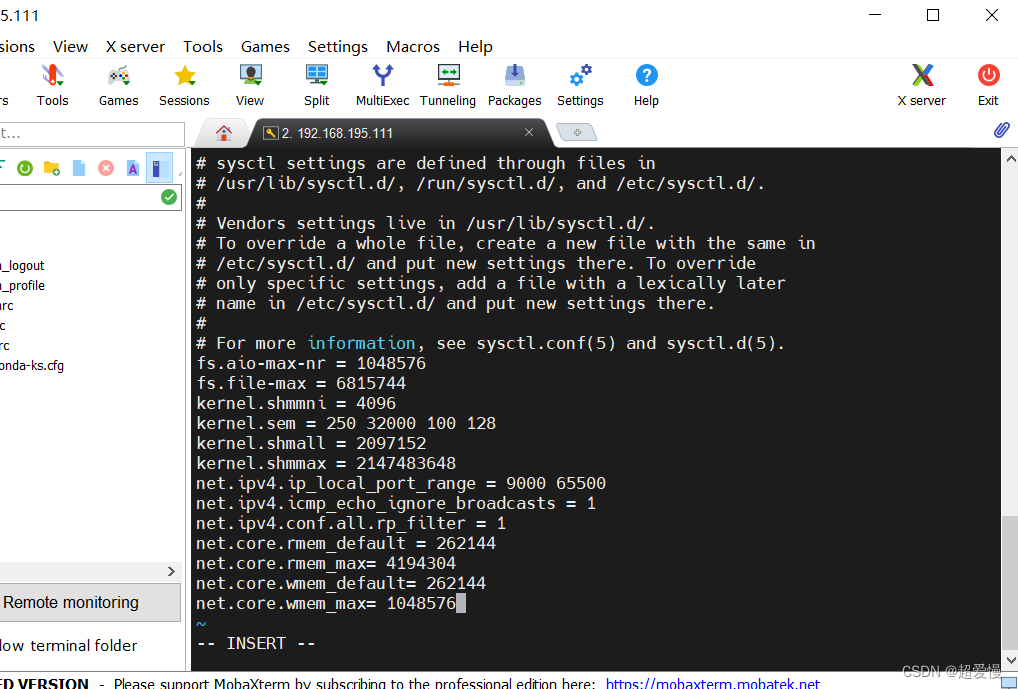
3.3 修改完后,启用新的配置
sysctl -p
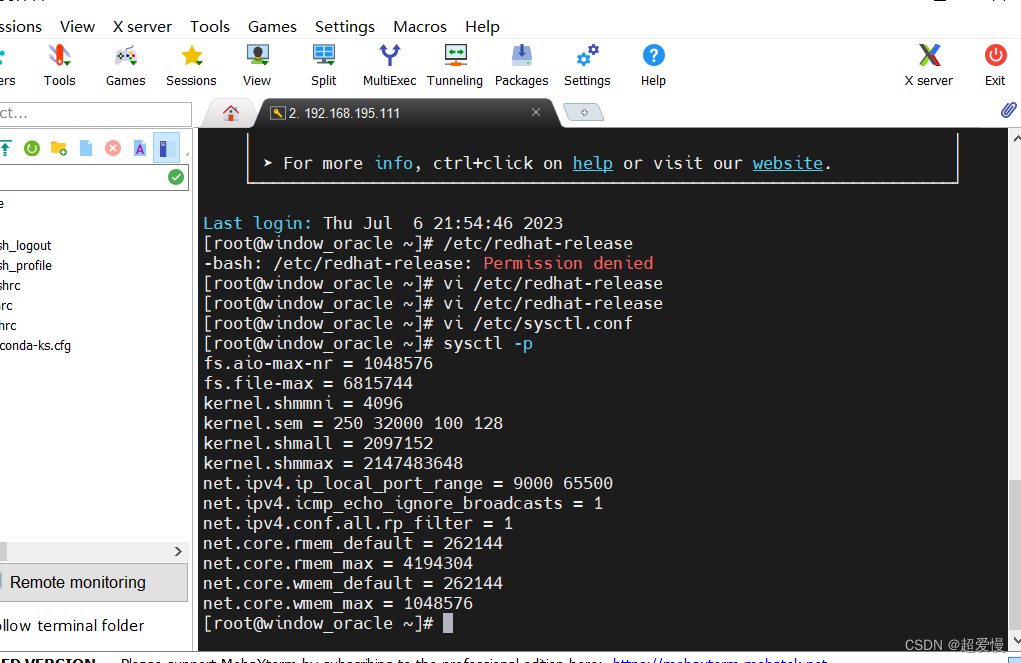
3.4 更新yum源
yum install -y wget
cd /etc/yum.repos.d/
mv CentOS-Base.repo CentOS-Base.repo_bak
wget -O /etc/yum.repos.d/CentOS-Base.repo http://mirrors.aliyun.com/repo/Centos-7.repo 【这两行是一行命令(防止有的小伙伴观看的设备自动换行)】
yum clean all
yum makecache #更新软件包缓存
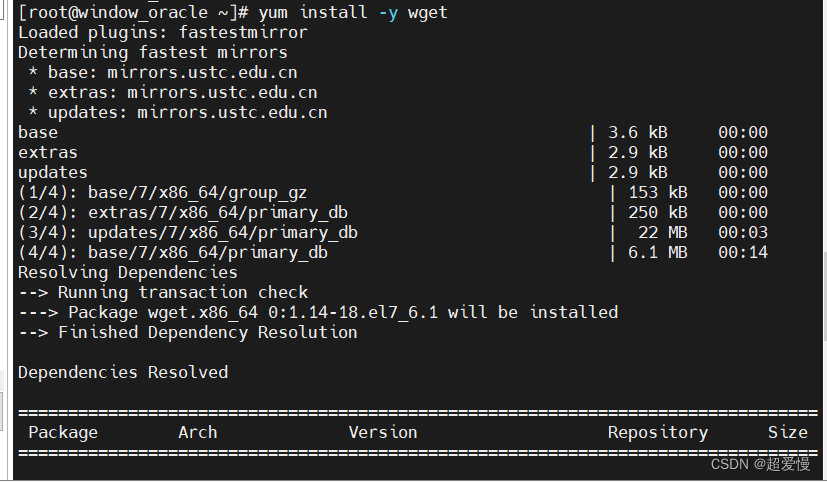
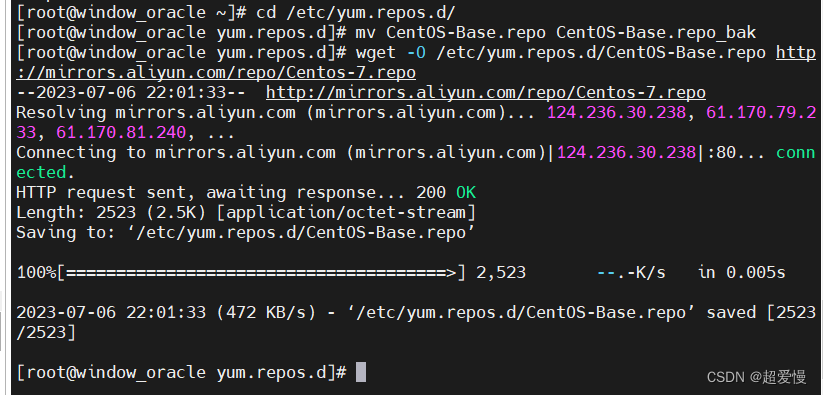
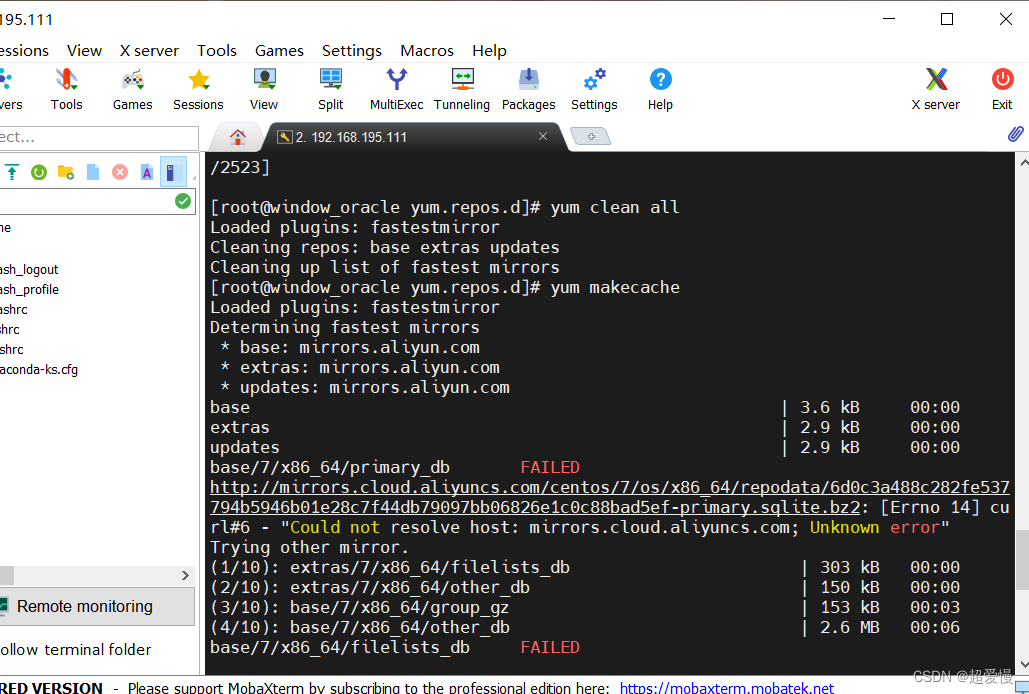
3.5 安装必须的软件包
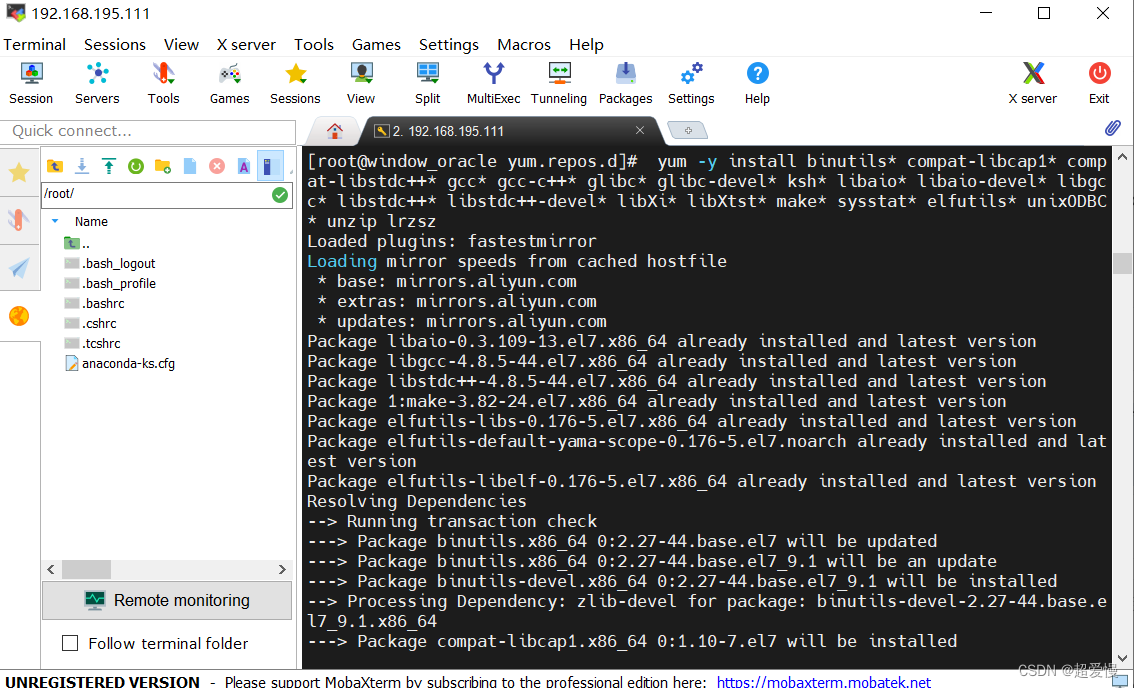

3.6 创建用户以及组
groupadd oinstall #创建安装oracle程序用户组
groupadd dba #创建DBA用户组
useradd -g dba -m oracle #创建用户oracle 并加入到dba组
usermod -a -G oinstall oracle #将用户oracle加入到oinstall组
passwd oracle #修改用户oracle的密码
# 密码是oracle
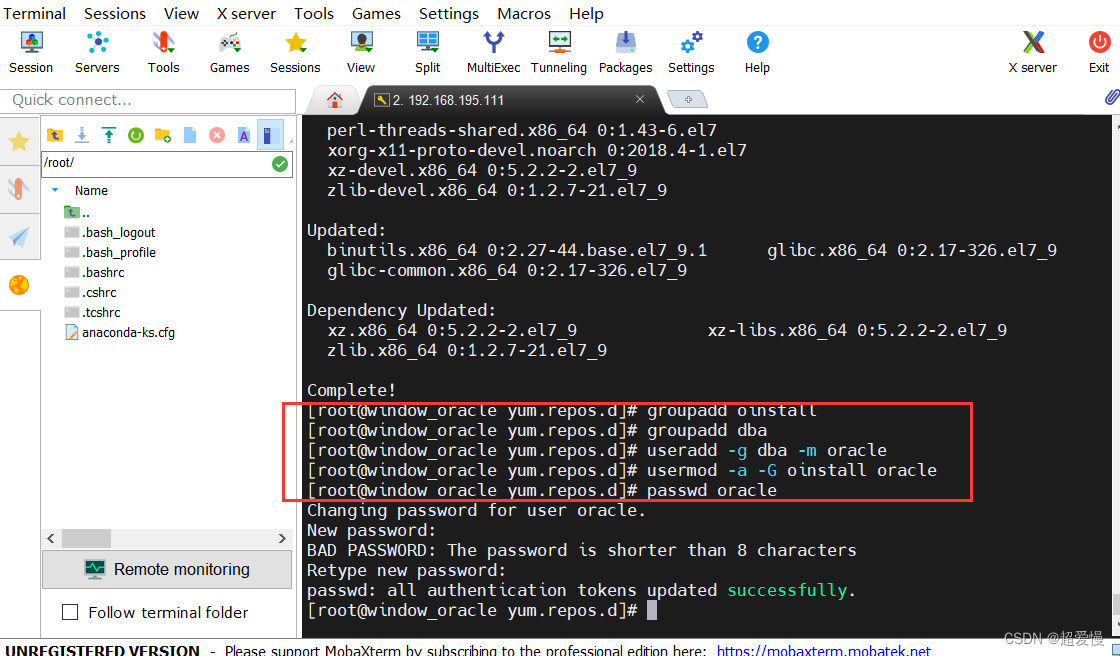
3.7 id oracle 查询oracle用户信息
id oracle
注意:如果我们还在yum.repos.d这个目录,这个命令是没办法被识别到的

3.8 创建安装目录
mkdir -p /data/oracle #创建oracle主目录
mkdir -p /data/inventory #创建oralce配置目录
mkdir -p /data/src #创建oracle压缩包解压目录
chown -R oracle:oinstall /data/oracle #修改目录权限
chown -R oracle:oinstall /data/inventory chown -R oracle:oinstall /data/src
ll /data #查看目录权限
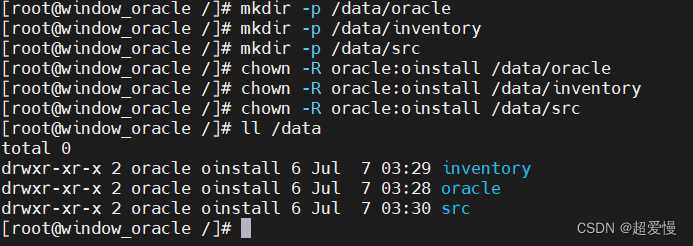
3.9 修改oracle用户的安全性能设置
vi /etc/security/limits.conf
在文件最后一行前,追加以下内容
#@student - maxlogins 4oracle soft nproc 2047
oracle hard nproc 16384
oracle soft nofile 1024
oracle hard nofile 65536# End of file

3.10 修改用户环境变量修改文件
vi /home/oracle/.bashrc 追加以下内容
export PATH
export ORACLE_BASE=/data/oracle
export ORACLE_HOME=$ORACLE_BASE/product/11.2.0/db_1
export ORACLE_SID=orcl
export ORACLE_UNQNAME=orcl
export PATH=$ORACLE_HOME/bin:/usr/sbin:$PATH
export LD_LIBRARY_PATH=$ORACLE_HOME/lib:/lib:/usr/lib
export LANG=C
export NLS_LANG=AMERICAN_AMERICA.AL32UTF8修改完后立即启用:
source /home/oracle/.bashrc

3.11 将oracle的两个安装zip包上传到/opt
先将两个安装zip包传到虚拟机的、opt文件夹中
没有安装包的小伙伴可以在这里自提
链接:https://pan.baidu.com/s/1KyWEWfePQm37v_5V2pPRVA?pwd=pb68
提取码:pb68
这里通过mobaterm传安装包到/opt目录下
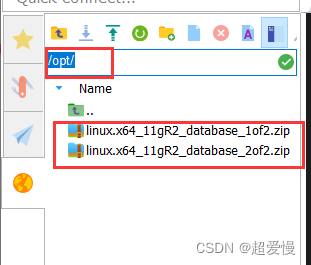
yum install -y zip unzip
cd /opt
unzip linux.x64_11gR2_database_1of2.zip -d /data/src/
unzip linux.x64_11gR2_database_2of2.zip -d /data/src/
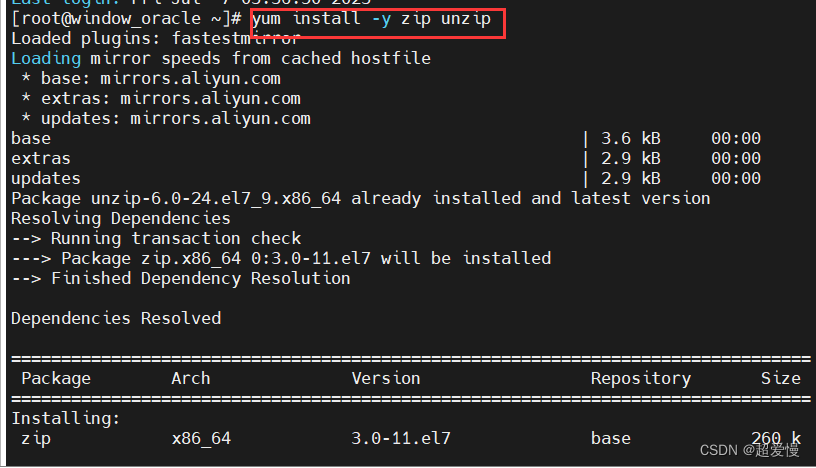
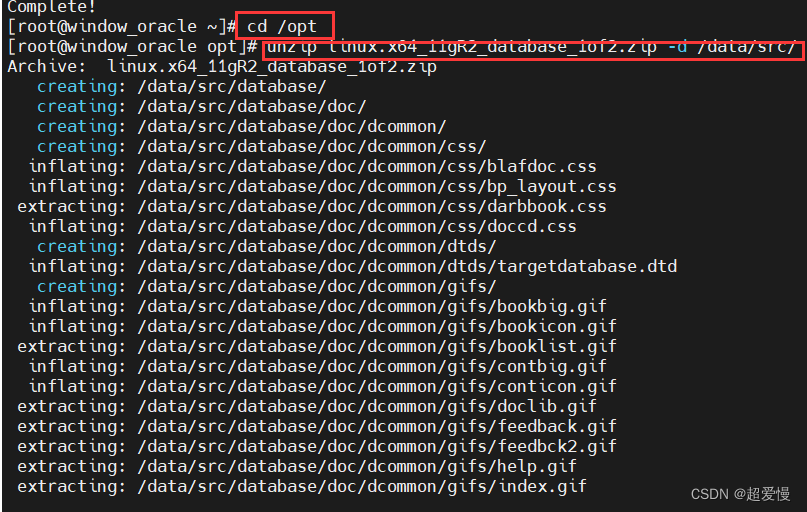

4 安装Oracle
4.1 编辑数据库安装文件/data/src/database/response/db_install.rsp
vi /data/src/database/response/db_install.rsp
oracle.install.option=INSTALL_DB_SWONLY vu# 安装类型(仅安装数据库软件)
ORACLE_HOSTNAME=oracle.server # 主机名称
UNIX_GROUP_NAME=oinstall # 安装组
INVENTORY_LOCATION=/data/inventory #INVENTORY目录
SELECTED_LANGUAGES=en,zh_CN # 选择语言
ORACLE_HOME=/data/oracle/product/11.2.0/db_1 #oracle_home
ORACLE_BASE=/data/oracle #oracle_base
oracle.install.db.InstallEdition=EE #oracle版本
oracle.install.db.DBA_GROUP=dba # dba用户组
oracle.install.db.OPER_GROUP=oinstall # oper用户组oracle.install.db.config.starterdb.type=GENERAL_PURPOSE
# 数据库类型oracle.install.db.config.starterdb.globalDBName=orcl
# globalDBNameoracle.install.db.config.starterdb.SID=orcl # SID
oracle.install.db.config.starterdb.characterSet=AL32UTF8
# 默认数据库编码oracle.install.db.config.starterdb.memoryLimit=800
# 自动管理内存的最小内存(M)oracle.install.db.config.starterdb.password.ALL=oracle
# 设定所有数据库用户使用同一个密码DECLINE_SECURITY_UPDATES=true # 设置安全更新
(可以在非insert状态下输入 / 后面跟想搜索的内容快速定位到修改的地方)

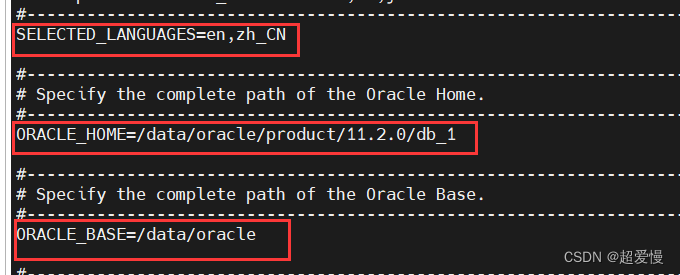

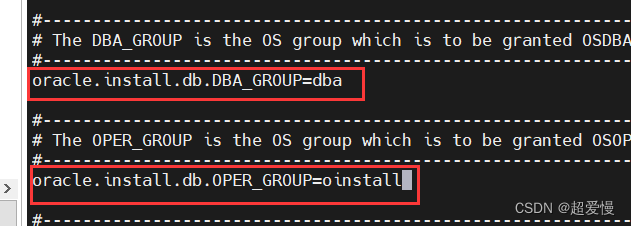
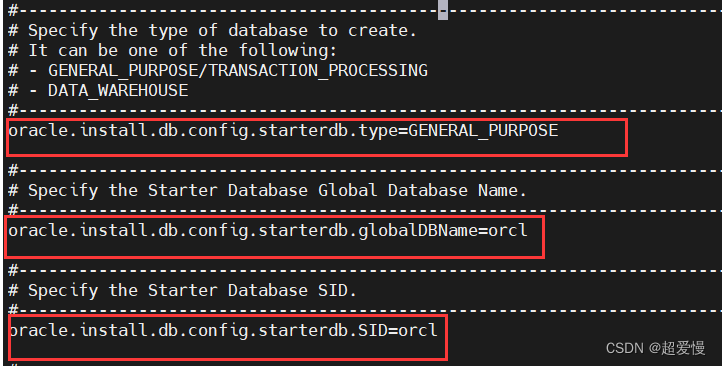
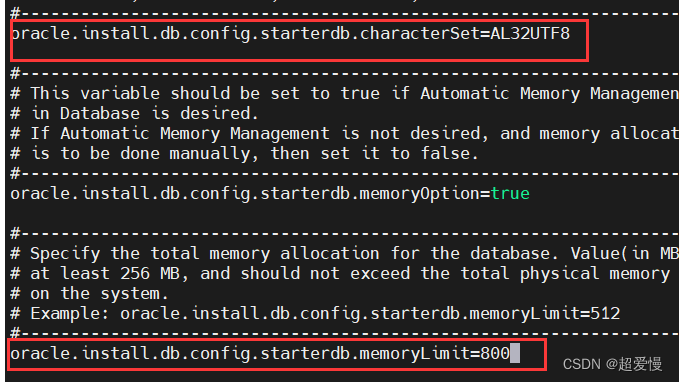


4. 2 执行oracle
su oracle
(下面是一行语句)
$ /data/src/database/runInstaller -silent -responseFile /data/src/database/response/db_install.rsp -ignorePrereq
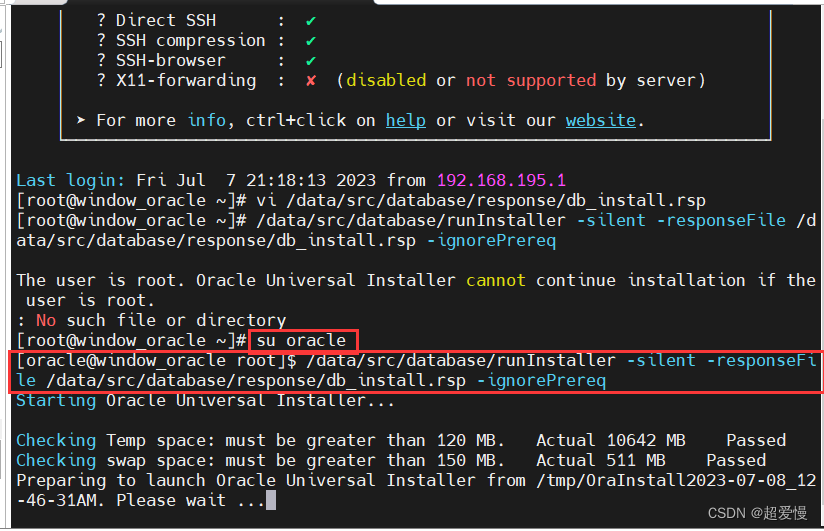
4.3 执行配置脚本
1.打开一个终端窗口
2.以"root"身份登陆
3.运行脚本
/data/inventory/orainstRoot.sh
/data/oracle/product/11.2.0/db_1/root.sh
4.返回此窗口并按"Enter"键继续
上一步出现这个界面便开始进行这一步骤

![]()
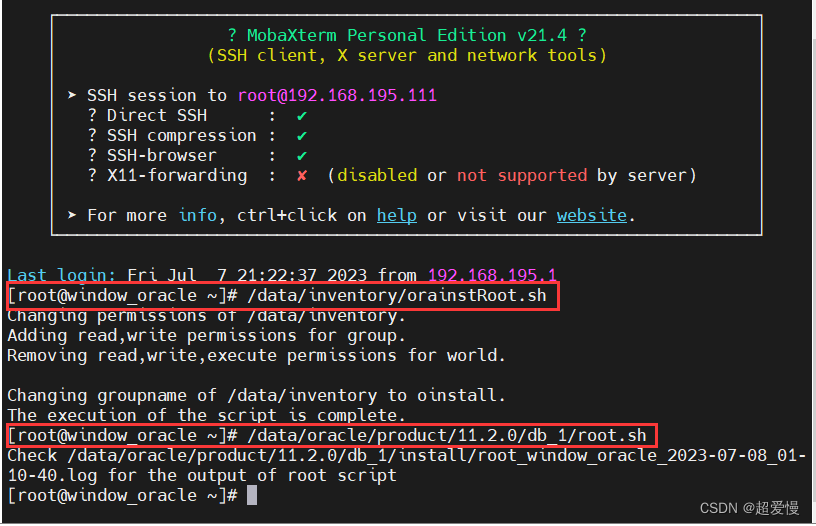
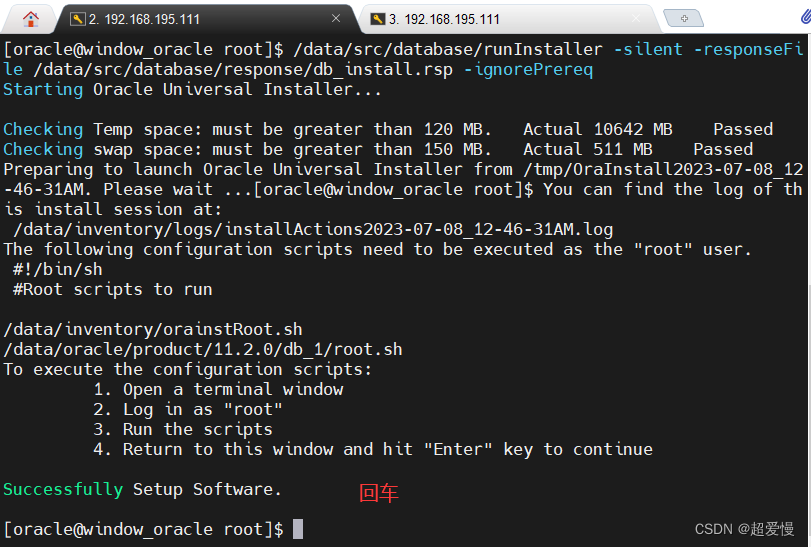
4.4 配置Oracle监听程序
编辑监听配置文件 /data/src/database/response/netca.rsp
修改以下参数
INSTALL_TYPE=""custom"" # 安装的类型
LISTENER_NUMBER=1 # 监听器数量
LISTENER_NAMES={"LISTENER"} # 监听器的名称列表
LISTENER_PROTOCOLS={"TCP;1521"} # 监听器使用的通讯协议列表
LISTENER_START=""LISTENER"" # 监听器启动的名称执行命令:
su oracle
(一行命令)
$ /data/oracle/product/11.2.0/db_1/bin/netca /silent /responseFile /data/src/database/response/netca.rsp#查看监听程序是否运行
su root
yum install net-tools
$ netstat -tnulp | grep 1521



出现这个说明监听启动成功
4.5 关于监听的开机和关闭[默认开启]
su oracle
开启监听:/data/oracle/product/11.2.0/db_1/bin/lsnrctl start
关闭监听:/data/oracle/product/11.2.0/db_1/bin/lsnrctl stop

4.6 添加数据库实例
su root
编辑数据库实例文件 /data/src/database/response/dbca.rsp
修改以下参数RESPONSEFILE_VERSION ="11.2.0" // 不要变哦
OPERATION_TYPE ="createDatabase" // 操作为创建实例
GDBNAME ="orcl" // 数据库实例名
SID ="orcl" // 实例名字
TEMPLATENAME = "General_Purpose.dbc" // 建库用的模板文件
SYSPASSWORD = "oracle" // SYS管理员密码
SYSTEMPASSWORD = "oracle" // SYSTEM管理员密码
SYSMANPASSWORD= "oracle"
DBSNMPPASSWORD= "oracle"
DATAFILEDESTINATION =/data/oracle/oradata // 数据文件存放目录
RECOVERYAREADESTINATION=/data/oracle/flash_recovery_area // 恢复数据存放目录
CHARACTERSET ="AL32UTF8" // 字符集
NATIONALCHARACTERSET= "AL16UTF16" // 字符集
TOTALMEMORY ="1638" // 1638MB,物理内存2G*80%。
执行命令:
su oracle
$ /data/oracle/product/11.2.0/db_1/bin/dbca -silent -responseFile /data/src/database/response/dbca.rsp
su root
yum install -y net-tools
netstat -tnulp |grep 1521
查看实例是否运行
$ ps -ef | grep ora_ | grep -v grep


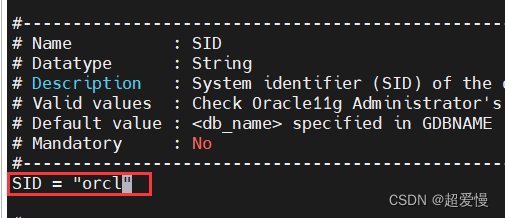
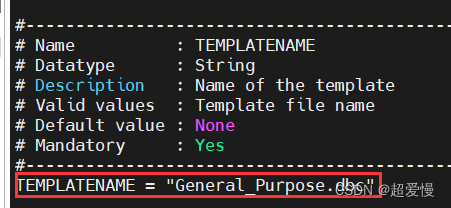
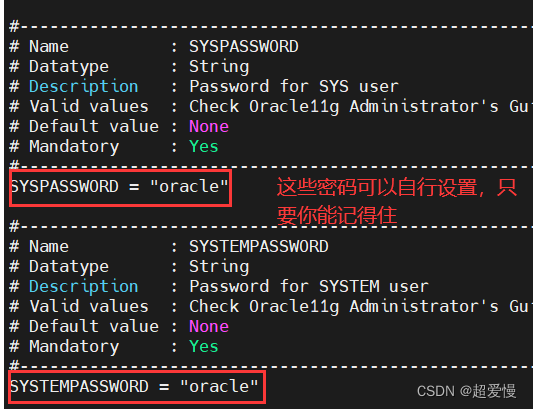
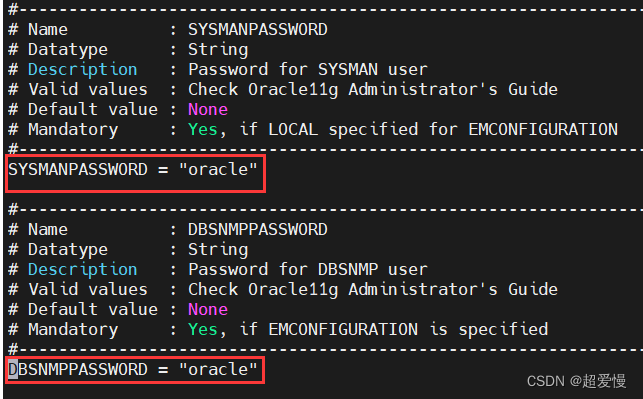
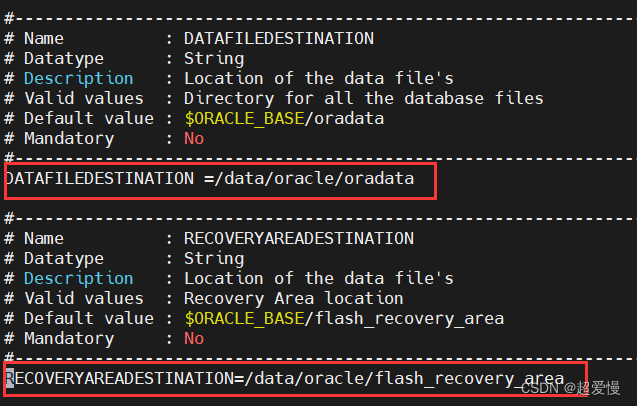
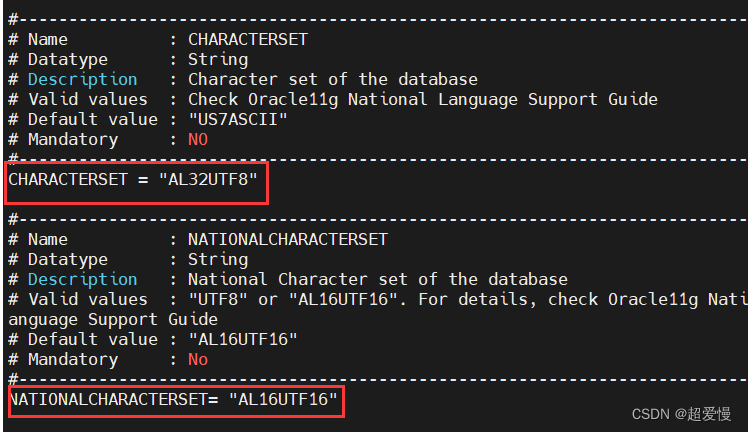
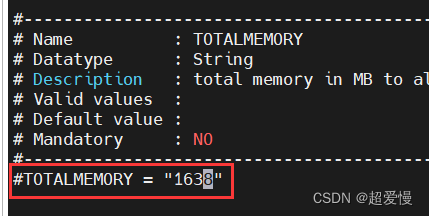
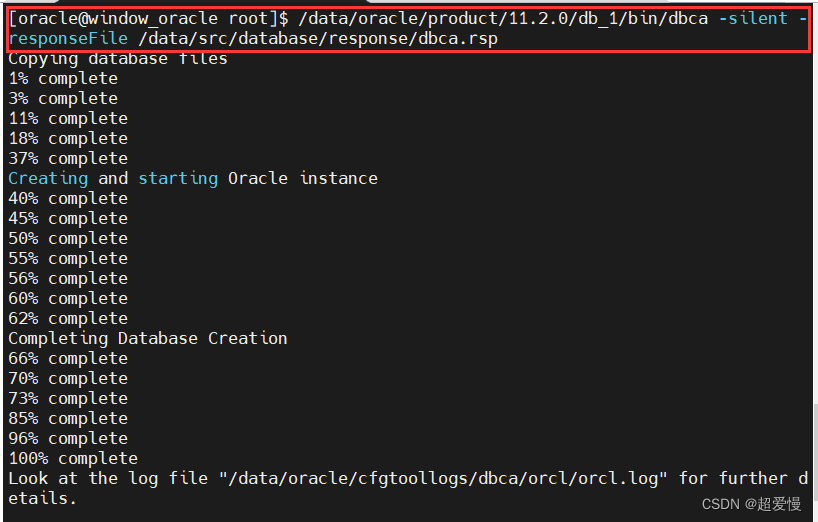
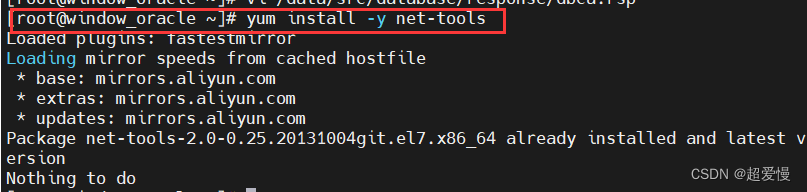

4.7 修改启动和关闭实例的程序
修改文件: /data/oracle/product/11.2.0/db_1/bin/dbstart
/data/oracle/product/11.2.0/db_1/bin/dbshut
将
ORACLE_HOME_LISTNER=$1
修改为
ORACLE_HOME_LISTNER=/data/oracle/product/11.2.0/db_1
修改文件: /etc/oratab将
orcl:/data/oracle/product/11.2.0:N
修改为
orcl:/data/oracle/product/11.2.0:Y
启动或者关闭实例
启动实例:/data/oracle/product/11.2.0/db_1/bin/dbstart
关闭实例:/data/oracle/product/11.2.0/db_1/bin/dbshut
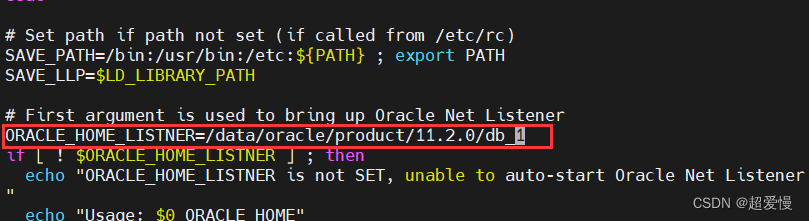
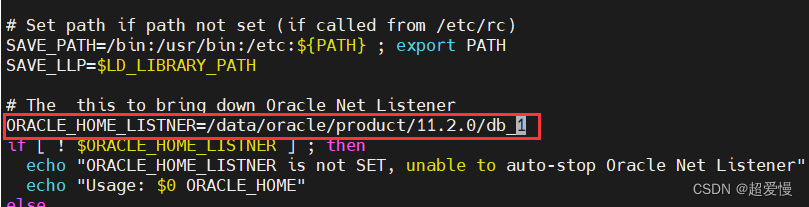
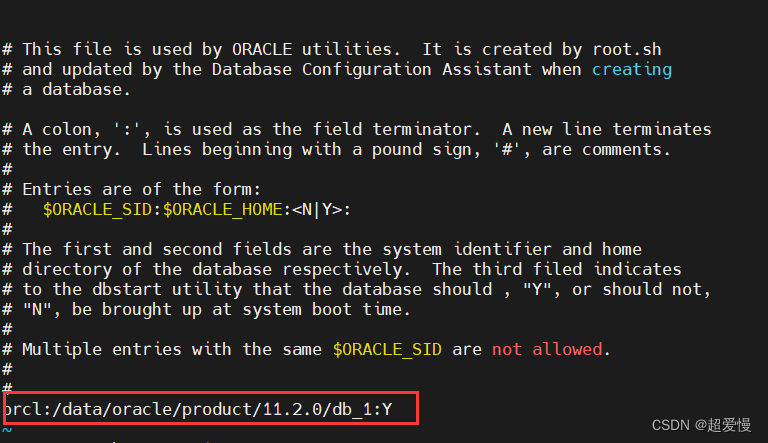
5. 收尾工作
5.1 开机启动Oracle
Root用户模式下:
su root
chmod +x /etc/rc.d/rc.local
修改文件 /etc/rc.d/rc.local
在文件最后追加以下内容:
su oracle -lc "/data/oracle/product/11.2.0/db_1/bin/lsnrctl start"
su oracle -lc "/data/oracle/product/11.2.0/db_1/bin/dbstart"


5.2 sqlplus启动
su oracle
cd /data/oracle/product/11.2.0/db_1/bin
./sqlplus /nolog
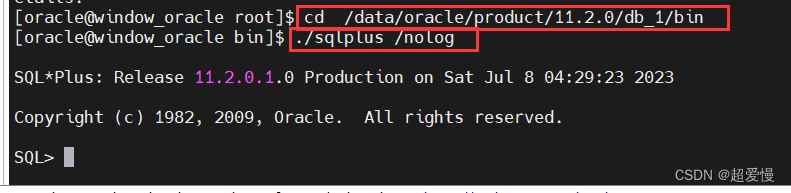
6 PLSQL Developer安装
6.1 下载安装包
链接:https://pan.baidu.com/s/1LQmK7hU05D_CZSlwS0vtPg?pwd=z5tm
提取码:z5tm
这里是pysql需要的安装包,需要的小伙伴自提哈
6.2 解压和安装
解压instantclient到任意目录
![]()
运行pysqlDeveloper安装包
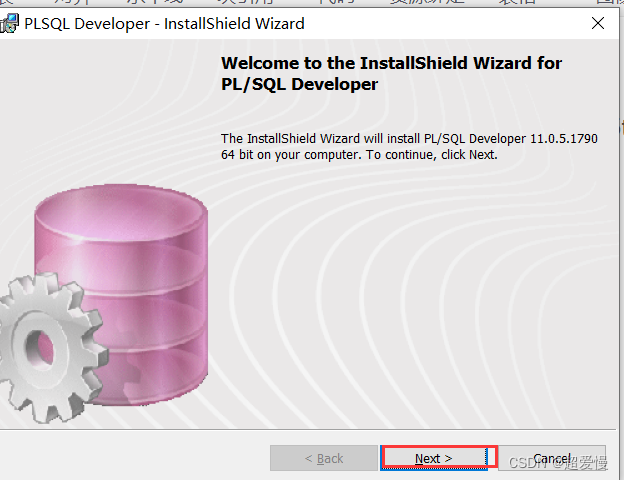
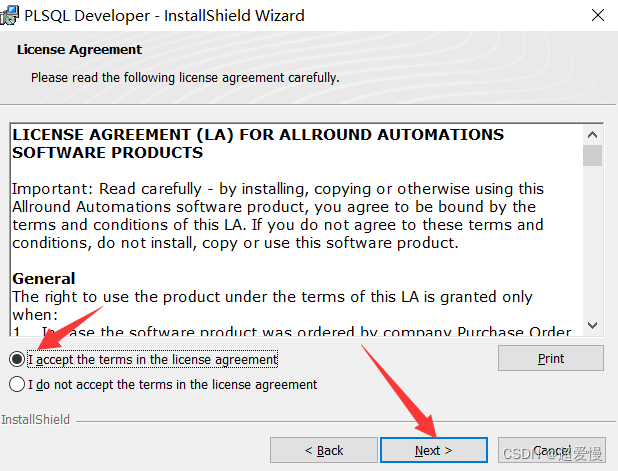



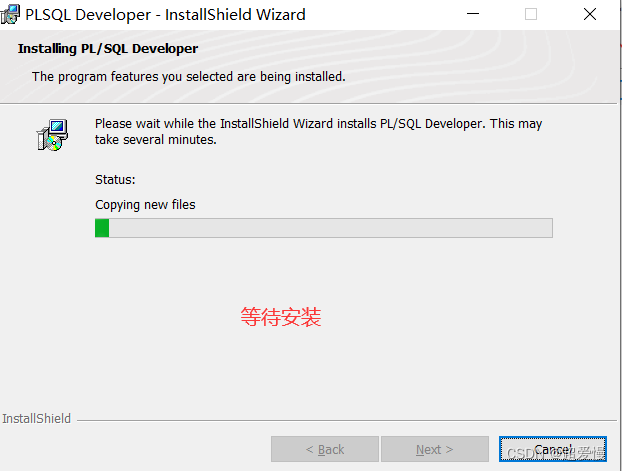

6.3 创建tnsnames.ora文件
6.3.1 在instantclient解压根目录下依次创建NETWORK\ADMIN文件夹
6.3.2 在ADMIN文件夹中创建tnsnames.ora文件
6.3.3 tnsnames.ora内容:
ORCL =
(DESCRIPTION =
(ADDRESS = (PROTOCOL = TCP)(HOST = 192.168.232.131)(PORT = 1521))
(CONNECT_DATA =
(SERVER = DEDICATED)
(SERVICE_NAME = ORCL)
)
)
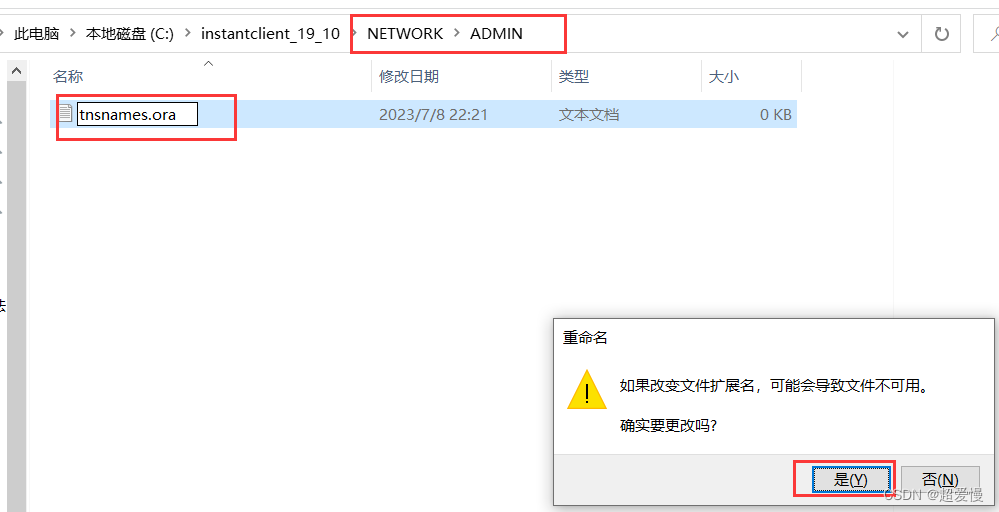
建议先改格式再向里面加内容,防止出现改格式后里面的内容出现乱码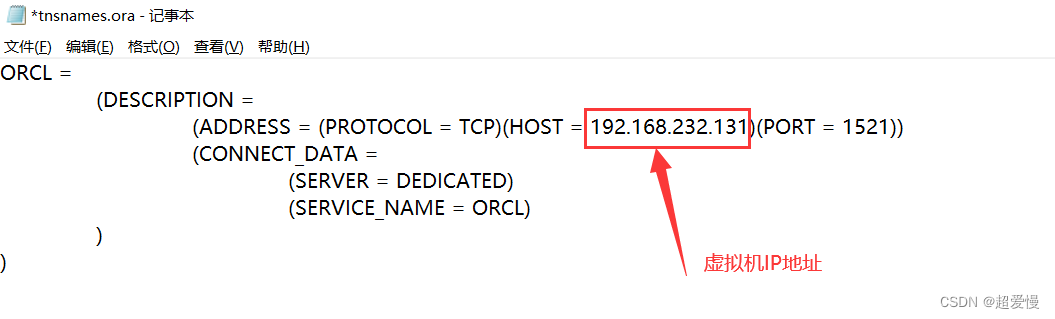
6.4 配置windows环境
6.4.1 配置TNS_ADMIN:D:\instantclient_19_10\NETWORK\ADMIN
6.4.2 配置NLS_LANG:SIMPLIFIED CHINESE_CHINA.ZHS16GBK
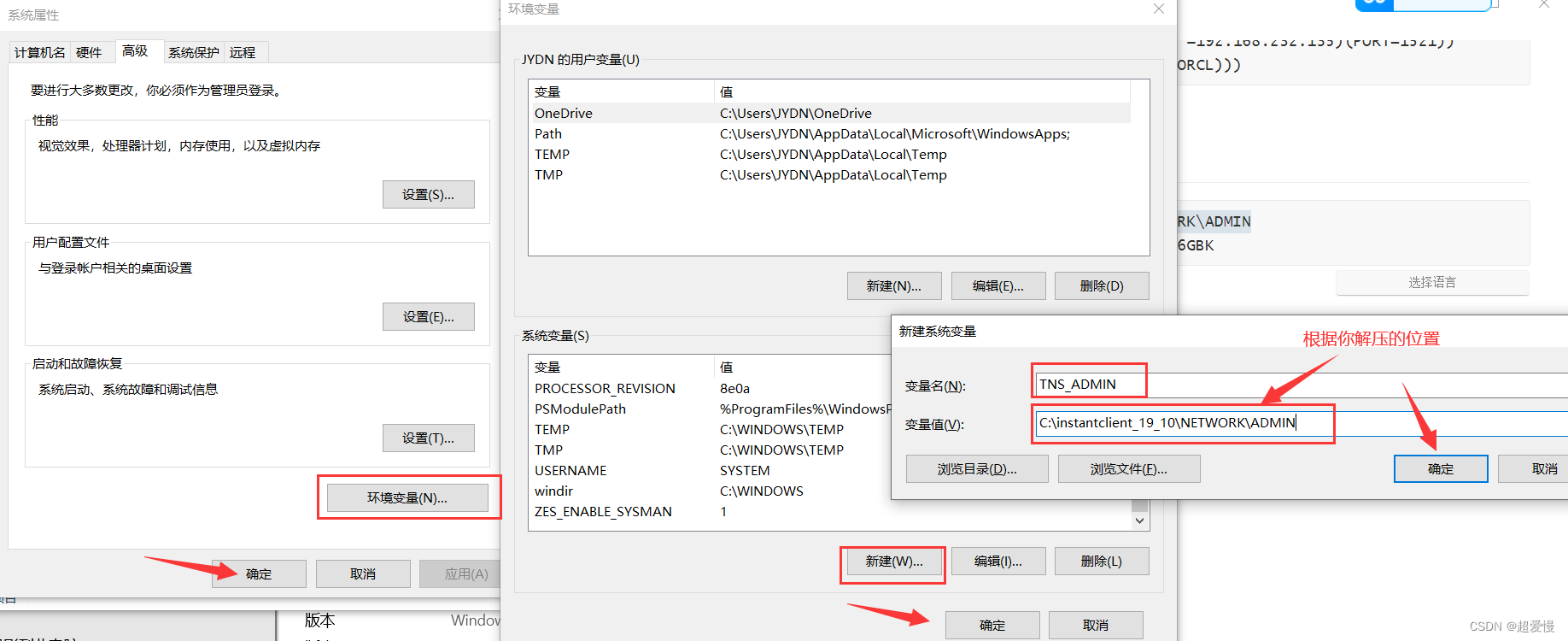
记得配置完三个确定都得确定,第二个同理
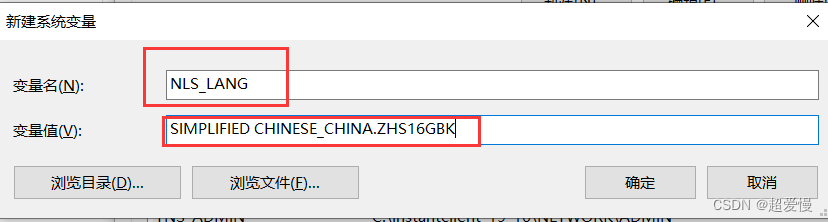
6.5 plsql developer配置
我们双击plsql会提示登录,我们点击取消,则会以未登录状态进入plsql,然后我们就可以配置plsql了

![]()
空白处右键选择preferences
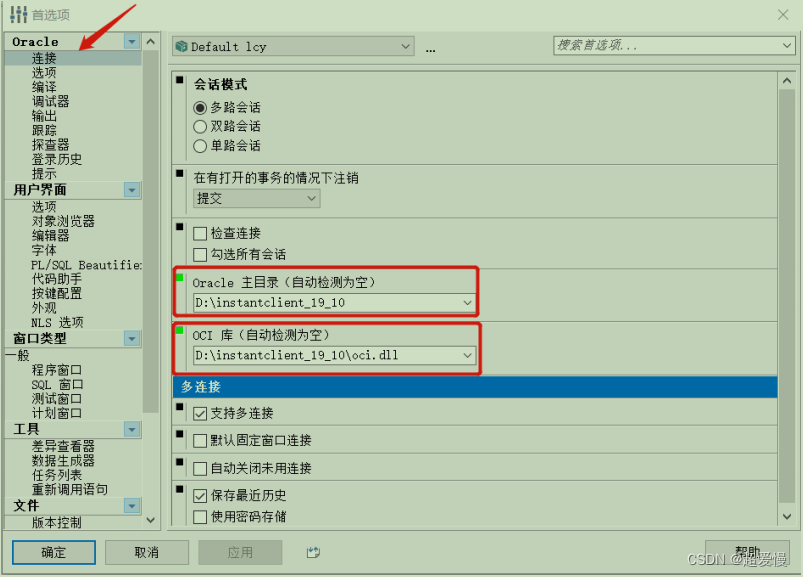
6.5 plsql登录
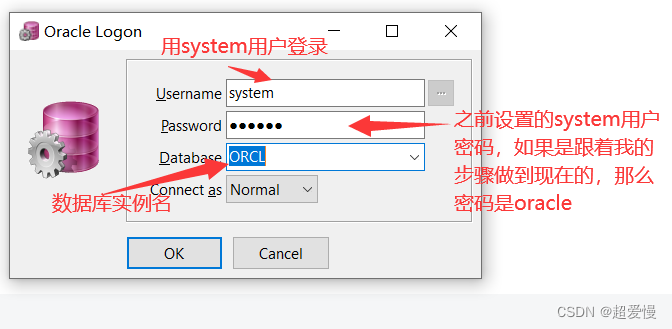
登录成功如下: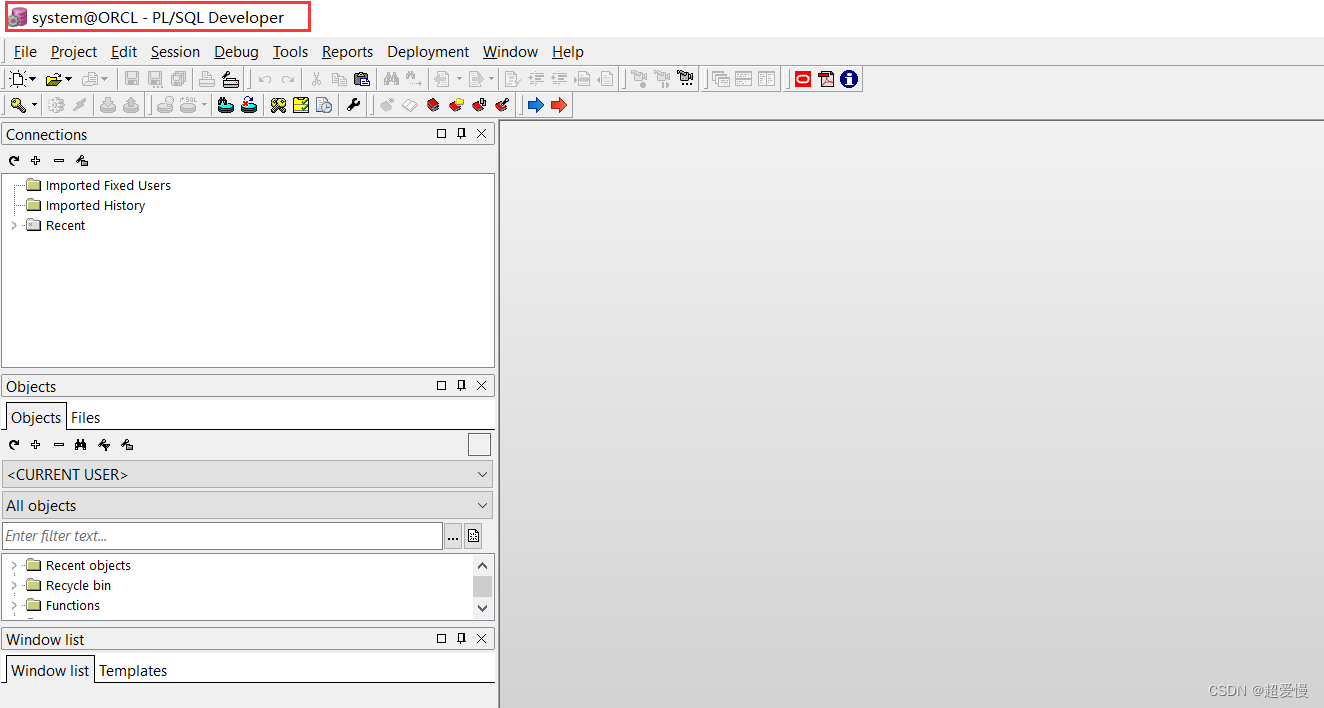
备注:如果有的小伙伴遇到了开机无法自启动数据库实例或监听
手动开启步骤如下: